Revisión detallada de Microsoft Surface Go
2018 fue sin duda un año ajetreado para Microsoft. Comenzando con Surface Pro a fines de febrero, decidió lanzar toda su línea Surface en India. La lista incluía Surface Laptop y Surface Book 2. Pero eso no es todo. Justo antes de que terminara el año, el gigante del software y el hardware también lanzó el muy rumoreado Surface Go, una versión miniaturizada y menos costosa del Surface Pro. Claramente, Microsoft quería mostrarles a los posibles compradores de iPad que tenían una opción. Pero, ¿Microsoft está teniendo éxito en ese frente? Siga leyendo para averiguarlo.
¿Qué hay en la caja? No mucho, de verdad
Echemos un vistazo a lo que Microsoft tiene para ofrecer con Surface Go. Es una tableta Windows de diez pulgadas con pie de apoyo, como Surface Pro. Viene impulsado por un procesador Intel Pentium Gold 4415Y de doble núcleo de 14 nanómetros de 2017 con una frecuencia de reloj de 1,60 GHz. Por 37,999 rupias, obtienes el Pentium acoplado a 4 GB de RAM y 64 GB de almacenamiento eMMC. Sin embargo, si desembolsa un poco más e invierte Rs 49,999, obtendrá el mismo chip Pentium acoplado a 8 GB de RAM y 128 GB de almacenamiento de estado sólido NVMe.

Si desea un teclado magnético desmontable con cualquiera de las variantes, la Funda con teclado Signature para Surface Go cuesta 7,829 rupias adicionales. Si desea un lápiz óptico activo para dibujar y garabatear notas, el Surface Pen cuesta aproximadamente 9.390 rupias. Como software, Surface Go obtiene Windows 10 en modo S, lo que significa que solo se pueden instalar aplicaciones de Microsoft Store. Si desea instalar aplicaciones tradicionales de Win32, tendrá que abandonar el Modo S, que es un movimiento de una sola vez. Un regreso al modo S requerirá una nueva instalación de Windows 10. Surface Go tiene un puerto Surface Connect para alimentación, un conector de audio de 3,5 mm para auriculares, una ranura para tarjeta microSDXC y un solo puerto USB tipo C.

A primera vista, Surface Go es definitivamente una pieza de tecnología costosa, especialmente para una computadora portátil pequeña. Pero incluso con su Signature Type Cover colocada, Surface Go simplemente no puedo ser visto como una computadora portátil típica, o incluso una computadora portátil convertible. Sin duda, es una tableta de mano con accesorios de teclado opcionales, como el iPad. En comparación, el iPad comienza en aproximadamente Rs 28,000 y llega hasta un lakh de rupias para el modelo Pro. Si bien el objetivo principal del iPad es proporcionar un consumo de contenido fácil a través de iOS, Surface Go pretende ser una tableta como esta al ejecutar Windows, que se escribió originalmente para computadoras de escritorio y portátiles con entrada de teclado y mouse.
Construir y mostrar: sigue al profesional
Sí, Surface Go se parece mucho al Surface Pro, pero es perceptiblemente más pequeño cuando se sostiene en las manos. Es como si Microsoft decidiera reducir el tamaño de solo la unidad de pantalla del dispositivo mientras construye Surface Go. Digo esto porque, aunque la pantalla se ha encogido notablemente, los biseles siguen siendo intrusivamente gruesos. Al igual que su hermano mayor, Surface Go tiene un cuerpo totalmente metálico y un pie de apoyo que es bastante difícil de implementar cuando una de sus manos está ocupada. El manejo de la tableta se vuelve aún más complicado cuando el Surface Pen y la Funda con teclado Signature están conectados a ella porque no hay lugar para sujetar el dispositivo. En el lado positivo, los botones en la parte superior del cuerpo de la tableta son resistentes y fáciles de presionar.

Las cámaras frontal y trasera del dispositivo son capaces de tomar fotos bastante buenas con una sorprendente cantidad de detalles. La cámara frontal se utiliza para realizar el Desbloqueo facial durante los inicios de sesión. Nuestra unidad de prueba, que es la variante de gama alta con 8 GB de RAM, se desbloqueó con éxito aproximadamente cuatro de cada cinco veces cuando el dispositivo se mantuvo directamente frente a la cara. En general, Surface Go parece estar bien construido. No es más difícil sostener uno en comparación con un iPad, especialmente porque su peso es solo un toque de más de 500 g. Ojalá Microsoft no lo hubiera sacado de fábrica con biseles tan gruesos; parece anticuado y cómico en una época en la que el diseño de pantalla sin bisel es lo más importante. Aquí está el enlace a un artículo de Windows Central que explica por qué los biseles de Surface Go son tan gruesos.

La pantalla táctil PixelSense de Surface Go mide diez pulgadas en diagonal. Está protegido por un Corning Gorilla Glass 3. Tiene una resolución de 1800 x 1200 píxeles y una relación de aspecto de 3: 2, lo cual es saludable para una pantalla de ese tamaño. De forma predeterminada, Windows escala todo en la pantalla al 150 por ciento en relación con la resolución de pantalla nativa del dispositivo. Al 125 por ciento, el texto aún se puede leer con cierta cantidad de entrecerrar los ojos. A los 100, no puedes leer nada. En nuestra unidad de prueba, configuré la escala en 150 por ciento para usar en modo tableta, pero cambié a 125 por ciento cuando tenía que navegar en sitios de escritorio. La sensación general que tuve fue que la pantalla era demasiado pequeña para los elementos de Windows como la barra de tareas, el Explorador de archivos, el Administrador de tareas, etc., incluso en el modo tableta de Windows. El Surface Pen, sin embargo, funcionó bien con la pantalla PixelSense para dibujar y garabatear notas en OneNote y Paint3D
Teclado y panel táctil: pequeño pero preciso
La Funda con teclado opcional para Surface Go Signature se engancha en la parte inferior del cuerpo de Surface Go tan pronto como se acerca al cuerpo de la tableta. Si bien el marco del teclado se siente algo endeble porque está diseñado para ser liviano, las teclas retroiluminadas tienen el tipo de carácter correcto. Es necesario acostumbrarse al teclado porque las teclas son increíblemente pequeñas. Pero una vez que esté acostumbrado a su tamaño, escribir se vuelve bastante fácil. Pero el nivel de comodidad general solo le permite escribir documentos cortos y correos electrónicos.

En mi experiencia, hubo un par de irritantes en el teclado de la unidad de prueba. La primera fue que el teclado se extendió más ancho que la pantalla (debido a los biseles gruesos), por lo que me sentí como si estuviera escribiendo en un viejo Apple PowerBook Duo. Esto hizo que la tableta pareciera más pequeña de lo que es. La otra es que la fila superior es especialmente estrecha. A menudo rozaba la pantalla (y hacía algunos toques no deseados) en un intento de presionar una de las teclas de función.

El teclado opcional de Surface Go es más ancho que su pantalla, como en un PowerBook antiguo
El panel táctil debajo del teclado es una unidad de precisión. Funciona sin problemas y reacciona exactamente como lo desea. Los toques y deslizamientos con varios dedos son muy fáciles de usar. A veces, el panel táctil puede parecer un poco pequeño, pero no es una sensación muy restrictiva a largo plazo. Hacer clic en el panel táctil para hacer clic con el botón izquierdo y derecho del mouse es una tarea fácil. Microsoft ciertamente ha hecho un gran trabajo con el panel táctil de Surface Go.
Rendimiento: hasta la marca
El procesador Intel Pentium Gold 4415Y en Microsoft Surface Go es suficiente para la mayoría de las tareas diarias, como enviar correos electrónicos, editar documentos, reproducir videos y navegar por la web. Hay momentos en los que Surface Go tiene hipo y muestra signos de tartamudeo, pero eso es solo cuando le pide que haga varias cosas al mismo tiempo o en rápida sucesión. Por ejemplo, presionar Win + Tab juntos para abrir la Vista de tareas mientras el procesador ya está cargado con tareas provoca un tartamudeo notable.
Nuestra unidad de prueba, con sus 8 GB de RAM y 128 GB de almacenamiento de estado sólido NVMe, pudo manejar una buena cantidad de estrés. Pude cambiar entre aplicaciones como Chrome, Word, Excel, WhatsApp para PC, OneNote, Paint 3D y múltiples instancias de File Explorer en múltiples escritorios virtuales sin ningún problema. Hubo ese nerviosismo ocasional en la animación, pero no fue nada frustrante. Sin embargo, no me atreví a jugar juegos en Surface Go. La tarjeta gráfica interna Intel HD 615 hace el trabajo para videos, pero no es adecuada para juegos.
Software: necesita mucho trabajo
Por mi experiencia con la unidad de prueba, aprendí que la pantalla de Surface Go no es necesariamente pequeña para Windows 10; más bien, Windows 10 sigue siendo demasiado grande para pantallas de tabletas pequeñas. El sistema operativo de 33 años aún no se ha adaptado completamente a las pantallas pequeñas que vienen con las tabletas. Es cierto. Permítame decirle cuán dolorosa puede ser una tarea tan simple como cambiar el nombre de un archivo en Surface Go con solo tocar la pantalla. Arranqué la unidad de prueba en orientación horizontal, habilité el modo tableta y establecí la escala en un 150 por ciento recomendado.
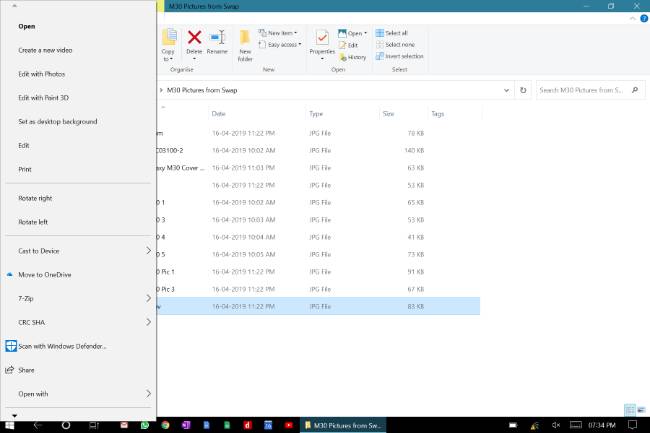
El menú contextual no se puede deslizar para desplazarse hacia abajo
En una ventana maximizada del Explorador de archivos, mantuve presionado un ícono de archivo para que apareciera el menú contextual, que seguía cambiando de tamaño cada vez que aparecía por alguna extraña razón. La opción para cambiar el nombre generalmente se encuentra en la parte inferior del menú contextual de Windows. Así que debería poder deslizar el dedo hacia arriba para llegar al final del menú, ¿verdad? No. Me vi obligado a presionar una pequeña flecha hacia abajo en la parte inferior de la lista repetidamente para desplazarme hacia abajo. Cuando finalmente logré tocar en Cambiar nombre, el nombre del archivo se resaltó para cambiar el nombre, pero el teclado no apareció automáticamente.
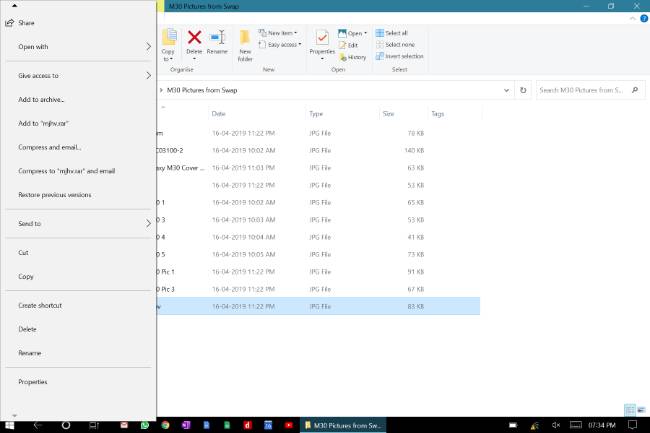
Debes presionar esa pequeña flecha hacia abajo para desplazarte hacia abajo
Cuando toqué el ícono del teclado en el lado derecho de la barra de tareas, el teclado se presentó rápidamente pero cubrió la mitad de la pantalla, incluido el nombre de archivo resaltado. No tuve más remedio que empezar a escribir el nuevo nombre de archivo a ciegas en el teclado. Al presionar la tecla de retroceso, volví a la ubicación de la carpeta anterior. Reintentar el proceso en orientación vertical funcionó mejor, pero, no obstante, fue una molestia encontrar la opción para cambiar el nombre del archivo. Realizar otras tareas usando solo el tacto, como navegar y revisar documentos, no fue tan complicado. Aún así, algunos elementos de Windows, especialmente los botones en la ventana, todavía suplicaban ser usados con un mouse y un teclado.
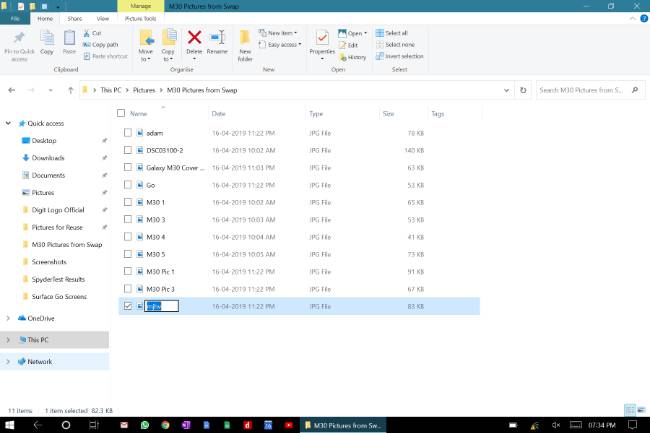
El texto resaltado no aparece en el teclado automáticamente
El caso es que Windows todavía está lejos de ser fácil de usar en una tableta. Microsoft está haciendo todo lo posible para promover Windows 10 como un sistema operativo híbrido de PC + tableta, pero la verdad es que todavía no lo es. Incluso la Vista de tareas, una función que se hizo bien después de que Microsoft decidiera unir la interfaz de usuario de la PC y la tableta en Windows 8, requiere que el usuario coloque el puntero del mouse sobre una miniatura de escritorio virtual para ver qué ventanas contiene.
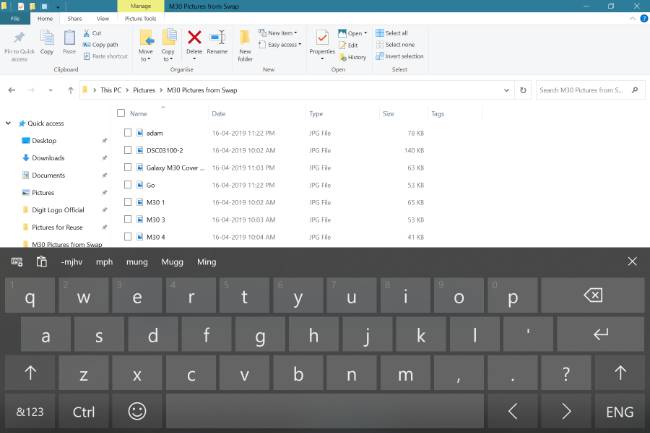
El teclado ocupa la mitad de la pantalla, pero el contenido que se encuentra detrás no se mueve hacia arriba
Además de estos problemas de diseño de la interfaz de usuario, encontré otros problemas técnicos molestos en la unidad de prueba Surface Go. La aplicación de cámara predeterminada en Windows 10 se apaga después de que dos toman dos fotos seguidas, mostrando un error desconocido. En un promedio de tres de cada cinco veces, el control de brillo de la pantalla no funcionaba. Finalmente pude recuperar el control después de reinstalar el controlador de pantalla en el Administrador de dispositivos.
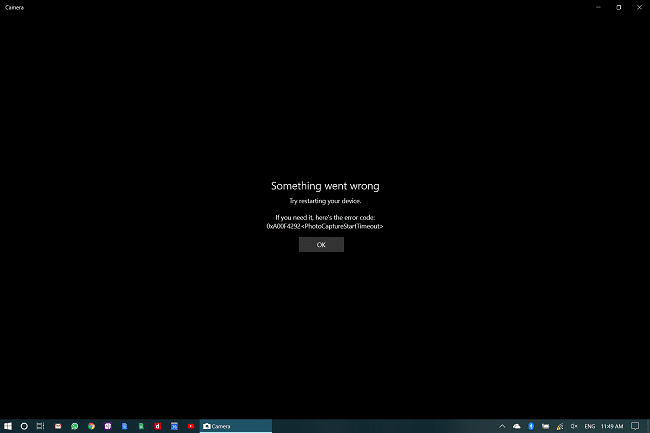
La cámara se apaga después de dos disparos
En resumen, Windows 10 en una tableta de diez pulgadas con entrada táctil solo es una muy mala idea. Tendrás que conseguir esa Funda con teclado Signature opcional si quieres ser productivo con Surface Go. Y eso significa gastar miles de rupias más solo por un teclado y un panel táctil. Lo que es más decepcionante es que Surface Go no ofrece una experiencia perfecta de Windows, considerando que es de los creadores de Windows.
Resumen: una tableta reservada para los leales a Windows
Vamos a sumar el Surface Go. Es una tableta de diez pulgadas impulsada por un chip Pentium 2017 que tiene un precio de Rs 37,999 para la variante más baja. Por ese precio, ni el Surface Pen ni la Funda con teclado Signature están incluidos con el dispositivo. El rendimiento de la tableta es bueno para la mayoría de las tareas diarias, pero la desgarbada interfaz de usuario de Windows 10 en una pantalla tan pequeña es capaz de obstaculizar su productividad.

Microsoft Surface Go es para usted si simplemente no puede prescindir de Winodws 10 en su próxima tableta. Sus otras alternativas incluyen la gama de iPad de Apple, que se actualizó recientemente con el iPad Air y el iPad mini renovados, y el Samsung Galaxy Tab S4.
Fuente: Digit
